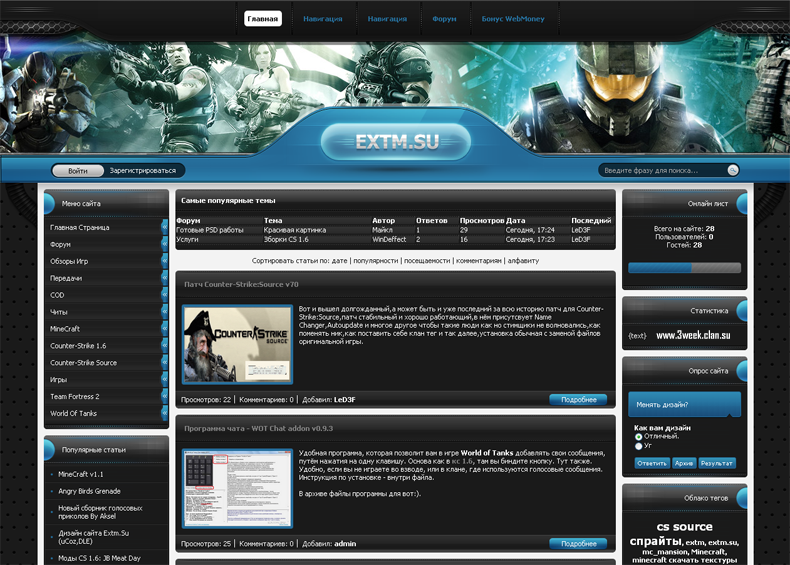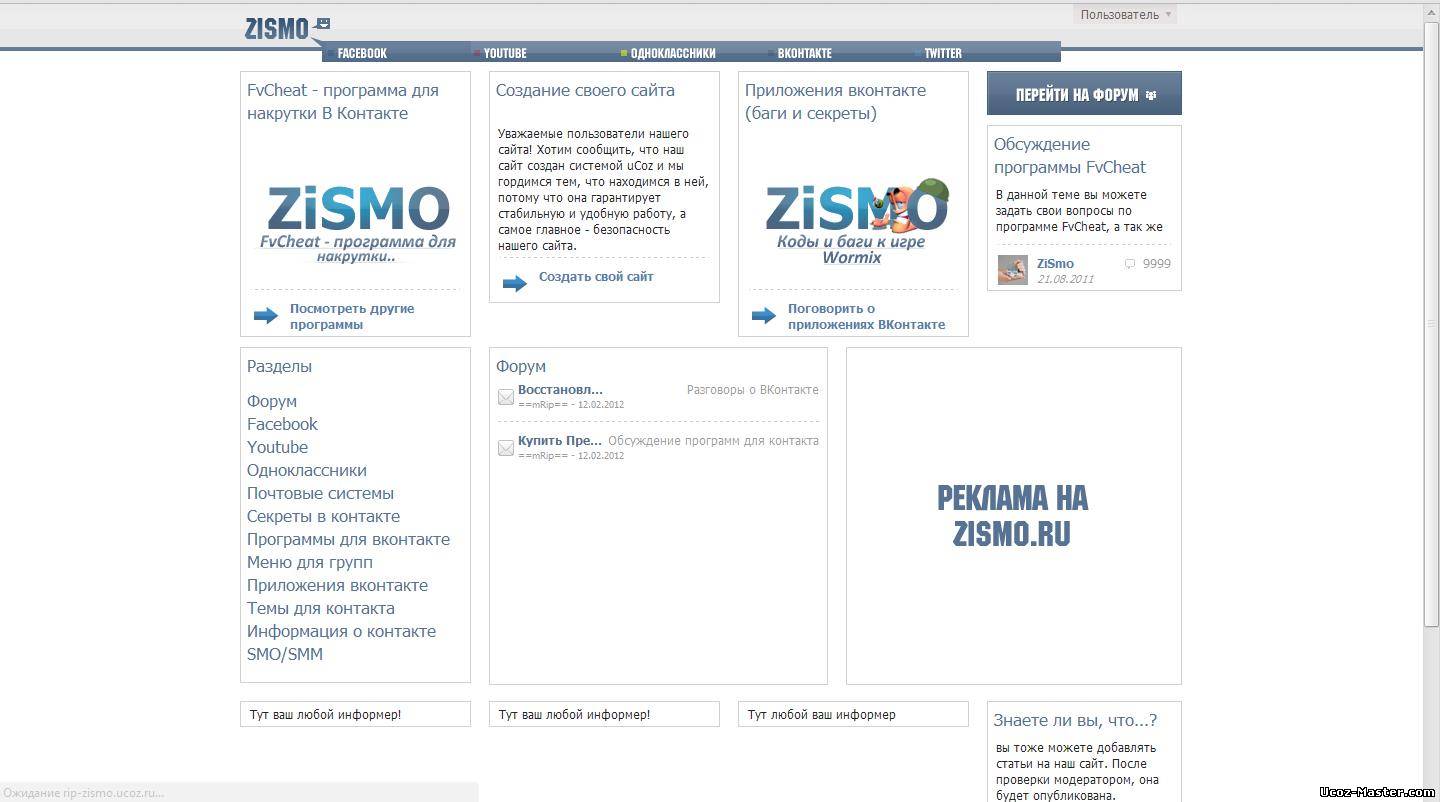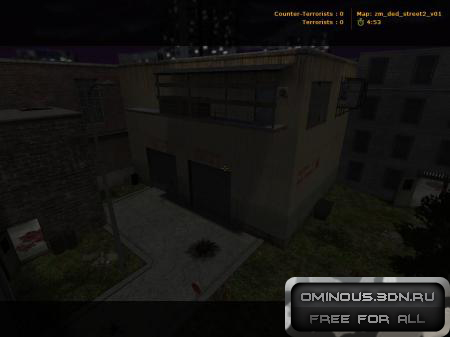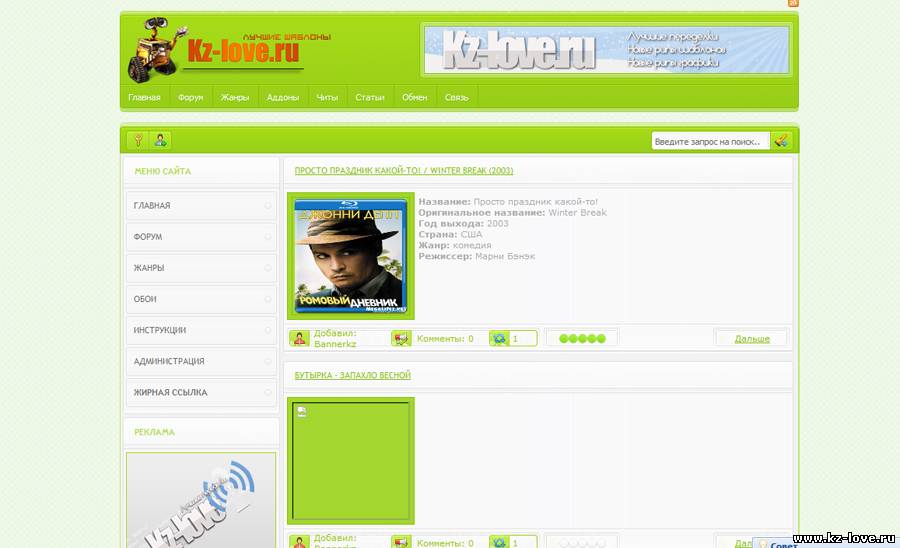Главная » 2012 Январь 11 » Miranda IM HotCoffee 0.9.41.0
14:40 Miranda IM HotCoffee 0.9.41.0 | |
 Miranda IM HotCoffee - идеальное средство для общения. Следуя тенденциям развития современных многопротокольных клиентов обмена мгновенными сообщениями, HotCoffee предоставляет расширенные возможности общения, cочетая в себе великолепный и эффективный интерфейс с обилием коммуникационных возможностей, и является единственным клиентом, раскрывающим полный потенциал Miranda IM. Возможности: • Значки состояния авторизации в контакт-листе • Отображение иконки клиента собеседника • Авторезервирование профиля • Возможность установки пароля на профиль • Иконки клиента собеседника в контакт-листе и окне беседы • Удобная история • Автоподключение при запуске Миранды и разрыве связи • Всплывающие окна, оповещающие о дне рождения контакта и входящих сообщениях • Поддержка смайликов • Блокировка спама • Информативные всплывающие подсказки при наведении на контакт • Скрытие Миранды по клавише F12 • Редактор базы и многое другое Поддерживаемые протоколы: • AIM (AOL Instant Messenger) • GG (Gadu-Gadu) • GTalk • ICQ • IRC (Internet Relay Chat) • Jabber (Extensible Messaging and Presence Protocol) • MetaContacts • MRA (Mail.ru Agent) • mRadio • MSN • Quotes • RSSNews • VKontakte • Weather • YAHOO • YAMN • Для того чтобы в контакт листе отображались контакты какого то определенного протокола, нужно с зажатым Ctrl нажать левой кнопкой мыши (ЛКМ) по нужному протоколу в панели статуса контакт листа. Снять этот режим просмотра можно кликнув ЛКМ по свободному месту между протоколами. • Если Вы начали набирать текст в неправильной раскладке: Вы можете сменить набранный текст выделив его и нажав Ctrl+R. Так же при нажатии Ctrl+Y Вы измените регистр набранного текста. При нажатии Ctrl+T текст будет написан транслитом. Если вместо Ctrl зажимать Alt то вcе операции будут совершаться только с последним словом. Примечание: требуется установка компонента Раскладка клавиатуры. • Вы можете быстро отправить скриншот экрана своему собеседнику. Для этого на клавиатуре нажимаем кнопку Print или PrtScr, ставим курсор в поле ввода текста и нажимаем Ctrl+V. В результате появится окно передачи файла (вашего скриншота) собеседнику. • При наведении мышкой на контакт появляется всплывающая подсказка. Из нее можно легко скопировать нужные данные нажав Ctrl+C и выбрав нужный пункт. Примечание: требуется установка компонента Подсказки. • Если кликнуть колесиком мыши по протоколу в панели статусов контакт листа, то появится меню выбора хСтатусов/Настроений. • Вкладки можно переключать наводя на них мышью и крутя колесико. Так же можно перетаскивать вкладки с помощью Ctrl+ЛКМ и Alt+ЛКМ. В случае с Ctrl расположение вкладки контакта будет запомнено и она будет всегда находится на этом месте. Нажатие колесиком на вкладке закрывает ее. • Если нажать ЛКМ на значок клиента контакта в контакт листе, то откроются его личные данные. • Если нажать Ctrl+ПКМ на контакте в контакт листе, то в меню появятся пункты Авторизовать и Запросить авторизацию даже на авторизованных контактах. Примечание: Иногда помогает при проблемах с авторизацией. • Если щелкнуть ЛКМ в свободной области контакт листа и начать набирать текст (Ник или Имя контакта), то произойдет автоматический поиск контакта из списка и выделение соответствующей строки. • Если нажать Ctrl+F, то откроется окно быстрого поиска контактов в Вашем контакт листе. Примечание: требуется установка компонента Быстрый поиск. • Как убрать анимацию в IEView? Во время установки в диалоге выбора компонентов: Ресурсы > IEView > выбираем пункт Без анимации Примечание: нужно немножко внимательнее отнестись к процессу установки • Как сделать, чтоб миранда запускалась только после ввода пароля? Главное меню > Профиль > Сменить пароль • Как сохранять сообщения от контактов не в списке? Они хранятся в Системной истории... Главное меню > История > Системная история • Как выключить множесто вкладок на панели задач в Windows 7? Настройки (классический вид) > Беседы > вкладка Контейнеры > снимаем галку с пункта Использовать возможности панели задач Windows 7 и производим перезапуск кофе • Как добавить свой город для отображения погоды? Идем в Главное меню > Службы > Добавить контакты > в открывшемся окне в меню Искать: выбираем Weather и в поле Город: вводим название нужного города на латинице, далее жмем кнопочку Искать... Для добавления города в контакт лист, щелкаем по найденному городу правой кнопкой мыши > Добавить в список Версия 0.9.41.0 Final R14: * Ядро Miranda IM Final Release 0.9.41 * Исправлены найденные ошибки * Обновлены иконки * Обновлены плагины Версия сборки: 0.9.41.0 Версия ядра Miranda IM: 0.9.41 Автор: Dracosha Системные требования: Internet Explorer 8+ Unicode/ANSI: Unicode Система(ы): Windows XP/Vista/7 Статус: Stable Установка: инсталлятор Размер: 16,2 МБ | |
|
| |
| Всего комментариев: 0 | |